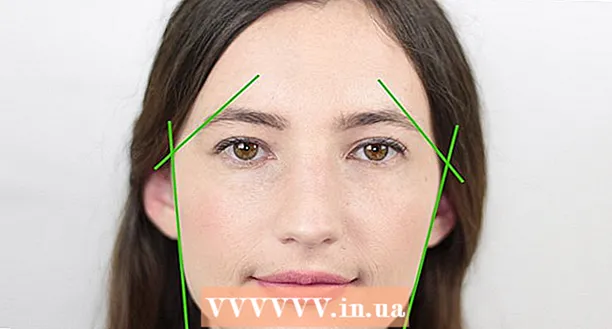Autor:
Sara Rhodes
Data Creației:
13 Februarie 2021
Data Actualizării:
1 Iulie 2024

Conţinut
- Pași
- Partea 1 din 3: Cum să închideți o aplicație pe Kindle Fire HD
- Partea 2 din 3: Cum să preveniți aplicațiile de pornire automată
- Partea 3 din 3: Cum să dezactivați notificările aplicației
Aplicațiile care rulează în fundal pe Kindle Fire HD vă pot consuma bateria și chiar pot încetini performanța tabletei. Astfel de aplicații pot fi închise prin lista de aplicații din meniul de setări.
Pași
Partea 1 din 3: Cum să închideți o aplicație pe Kindle Fire HD
 1 Glisați în jos din partea de sus a ecranului pentru a deschide meniul. De asemenea, puteți face clic pe pictograma în formă de roată din colțul din dreapta sus pentru a deschide meniul.
1 Glisați în jos din partea de sus a ecranului pentru a deschide meniul. De asemenea, puteți face clic pe pictograma în formă de roată din colțul din dreapta sus pentru a deschide meniul.  2 Atingeți „Mai multe” pentru a deschide mai multe opțiuni, apoi atingeți „Aplicații”. Ecranul va afișa o listă a tuturor aplicațiilor instalate pe Kindle Fire HD.
2 Atingeți „Mai multe” pentru a deschide mai multe opțiuni, apoi atingeți „Aplicații”. Ecranul va afișa o listă a tuturor aplicațiilor instalate pe Kindle Fire HD.  3 Deschideți meniul „Filtrare după” din partea de sus a ecranului. Apoi selectați „Rularea aplicațiilor”. Va apărea o listă de aplicații care rulează în prezent pe tabletă.
3 Deschideți meniul „Filtrare după” din partea de sus a ecranului. Apoi selectați „Rularea aplicațiilor”. Va apărea o listă de aplicații care rulează în prezent pe tabletă.  4 Selectați aplicația pe care doriți să o închideți. Apoi faceți clic pe „Forțare oprire”. Acum atingeți „OK”> „Ștergeți datele”> „OK”. Aplicația selectată va fi închisă.
4 Selectați aplicația pe care doriți să o închideți. Apoi faceți clic pe „Forțare oprire”. Acum atingeți „OK”> „Ștergeți datele”> „OK”. Aplicația selectată va fi închisă.  5 Repetați al patrulea pas pentru fiecare aplicație pe care doriți să o închideți. Performanța tabletei ar trebui să se îmbunătățească atunci când închideți aplicațiile care rulează și bateria se va descărca mai lent.
5 Repetați al patrulea pas pentru fiecare aplicație pe care doriți să o închideți. Performanța tabletei ar trebui să se îmbunătățească atunci când închideți aplicațiile care rulează și bateria se va descărca mai lent.
Partea 2 din 3: Cum să preveniți aplicațiile de pornire automată
 1 Reporniți Kindle Fire HD. Toate aplicațiile se vor închide, dar aplicațiile care sunt setate să pornească automat se vor deschide.
1 Reporniți Kindle Fire HD. Toate aplicațiile se vor închide, dar aplicațiile care sunt setate să pornească automat se vor deschide.  2 Glisați în jos din partea de sus a ecranului pentru a deschide meniul. De asemenea, puteți face clic pe pictograma în formă de roată din colțul din dreapta sus pentru a deschide meniul.
2 Glisați în jos din partea de sus a ecranului pentru a deschide meniul. De asemenea, puteți face clic pe pictograma în formă de roată din colțul din dreapta sus pentru a deschide meniul.  3 Atingeți „Mai multe” pentru a deschide mai multe opțiuni, apoi atingeți „Aplicații”. Ecranul va afișa o listă a tuturor aplicațiilor instalate pe Kindle Fire HD.
3 Atingeți „Mai multe” pentru a deschide mai multe opțiuni, apoi atingeți „Aplicații”. Ecranul va afișa o listă a tuturor aplicațiilor instalate pe Kindle Fire HD.  4 Deschideți meniul „Filtrare după” din partea de sus a ecranului. Apoi selectați „Rularea aplicațiilor”. Va apărea o listă de aplicații care rulează în prezent pe tabletă.
4 Deschideți meniul „Filtrare după” din partea de sus a ecranului. Apoi selectați „Rularea aplicațiilor”. Va apărea o listă de aplicații care rulează în prezent pe tabletă.  5 Alegeți una dintre aplicații. Se vor deschide o serie de opțiuni. Unul dintre ele va fi „Lansare implicită”. Dezactivați această opțiune, astfel încât aplicația să nu mai pornească automat.
5 Alegeți una dintre aplicații. Se vor deschide o serie de opțiuni. Unul dintre ele va fi „Lansare implicită”. Dezactivați această opțiune, astfel încât aplicația să nu mai pornească automat.  6 Repetați al cincilea pas pentru fiecare aplicație care nu ar trebui să înceapă în mod implicit. Acest lucru vă va economisi timp neînchizând aplicațiile de fundal în viitor.
6 Repetați al cincilea pas pentru fiecare aplicație care nu ar trebui să înceapă în mod implicit. Acest lucru vă va economisi timp neînchizând aplicațiile de fundal în viitor.
Partea 3 din 3: Cum să dezactivați notificările aplicației
 1 Glisați în jos din partea de sus a ecranului pentru a deschide meniul. De asemenea, puteți face clic pe pictograma în formă de roată din colțul din dreapta sus pentru a deschide meniul.
1 Glisați în jos din partea de sus a ecranului pentru a deschide meniul. De asemenea, puteți face clic pe pictograma în formă de roată din colțul din dreapta sus pentru a deschide meniul.  2 Atingeți „Mai multe” pentru a deschide mai multe opțiuni, apoi atingeți „Aplicații”. Ecranul va afișa o listă a tuturor aplicațiilor instalate pe Kindle Fire HD.
2 Atingeți „Mai multe” pentru a deschide mai multe opțiuni, apoi atingeți „Aplicații”. Ecranul va afișa o listă a tuturor aplicațiilor instalate pe Kindle Fire HD.  3 Faceți clic pe „Setări notificări”. Apare o listă de aplicații pentru care sunt activate notificările. Pentru a dezactiva notificările aplicației, mutați glisorul de lângă notificare în poziția „Dezactivat”.
3 Faceți clic pe „Setări notificări”. Apare o listă de aplicații pentru care sunt activate notificările. Pentru a dezactiva notificările aplicației, mutați glisorul de lângă notificare în poziția „Dezactivat”.